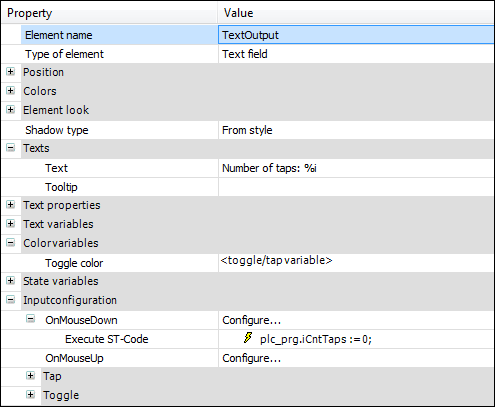Animer un bouton
Un bouton peut changer d'apparence lors de l'exécution, comme c'est souvent le cas avec les éléments de visualisation. De cette manière, l'élément peut se déplacer de manière contrôlée, changer de couleur ou afficher différentes images. Vous animez cela dans les propriétés de l'élément. Le mouvement est contrôlé dans le Mouvement absolu et Mouvement relatif Propriétés. La couleur est contrôlée dans le Variables de couleur biens. Le basculement d'image est contrôlé dans le Variable d'identification de bitmap biens.
De plus, un bouton peut adopter les états « enfoncé » et « non enfoncé » et agir comme un interrupteur ou un bouton poussoir. Un interrupteur bascule entre enfoncé et non enfoncé. En revanche, un bouton ou un bouton-poussoir ne passe que brièvement à « enfoncé » et est ensuite à nouveau « non enfoncé ». le Variable d'état du bouton La propriété contrôle la façon dont les états des boutons sont vus. La propriété est couplée à l'entrée de l'utilisateur par défaut.
Animation de l'état du bouton
Définissez l'événement d'entrée auquel un bouton répond en sélectionnant un événement d'entrée (événement de clic de souris) sous le Configuration d'entrée biens. Là, vous configurez l'action qui est déclenchée.
Définissez le comportement du bouton en fonction de l'entrée de l'utilisateur. Lorsque vous affectez une variable au Configuration d'entrée, Basculer , vous configurez un bouton qui se comporte comme un commutateur. Lorsque vous affectez une variable au Configuration d'entrée, Robinet , vous configurez un bouton qui se comporte comme un bouton poussoir.
le Variable d'état du bouton La propriété contrôle si l'affichage du bouton est enfoncé ou non. Lorsque vous insérez un bouton dans votre visualisation, la propriété se voit attribuer l'espace réservé <variable basculer/appuyer>. Cela a pour effet que l'affichage du bouton réagit automatiquement à l'entrée de l'utilisateur. Lorsque vous spécifiez une variable au lieu de l'espace réservé, vous pouvez programmer vous-même l'affichage du bouton. De cette façon, vous définissez quand et comment le bouton est affiché en définissant la variable spécifiée dans les propriétés en conséquence dans le code.
Une visualisation se compose du "bouton poussoir" et d'un champ de texte, qui affiche le nombre d'événements de bouton.
Si le "bouton poussoir" détecte un clic de souris lors de l'exécution, la couleur change et le bouton est affiché comme enfoncé. Une variable compteur est également incrémentée. Après le clic de la souris, le bouton est à nouveau bleu et non enfoncé. De plus, la valeur actuelle de la variable est affichée en permanence dans le champ de texte. Lorsque le champ de texte est cliqué, la variable compteur est définie sur zéro.
Faites glisser un Bouton élément à l'éditeur.
le Variable d'état du bouton la propriété se voit attribuer le <variable basculer/appuyer> espace réservé. Maintenant, la représentation du bouton est couplée à l'entrée de l'utilisateur.
Dans le Les textesTexte propriété, précisez
Push ButtonDéclarez une variable de programme pour l'entrée utilisateur et une variable de compteur pour l'action de suivi.
PROGRAM PLC_PRG VAR xTap: BOOL := FALSE; iCntTaps : INT := 0; END_VARDans le Configuration d'entrée, Robinet, Variable propriété, spécifiez la variable d'entrée.
PLC_PRG.xTapLe bouton a une entrée utilisateur et est configuré comme un robinet.
Dans le Configuration d'entréeOnMouseClick propriété, cliquez sur Configurer.
le Configuration d'entrée la boîte de dialogue s'ouvre.
Sélectionner Exécuter le code ST dans la liste des actions de suivi et cliquez sur
 .
.Saisissez le code suivant dans l'éditeur :
PLC_PRG.iCntTaps := PLC_PRG.iCntTaps + 1;
Le bouton a une action de suivi. Le compteur est implémenté.
Dans le Variables de couleur, Basculer la couleur propriété, indiquez le <variable basculer/appuyer> espace réservé.
La propriété est couplée à l'entrée de l'utilisateur via l'espace réservé. Dès que l'entrée de l'utilisateur est détectée, et donc
PLC_PRG.xTapestTRUE, la couleur du bouton change.Le bouton est configuré :
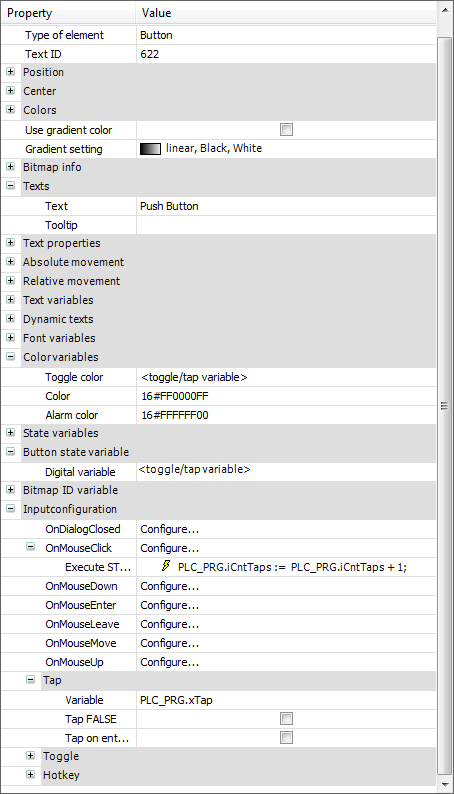
Faites glisser un Champ de texte élément à l'éditeur.
Dans le Les textesTexte propriété, précisez
Number of taps: %i.Le texte de sortie contient un espace réservé pour une variable entière.
Dans le Variables de texteVariable de texte propriété, précisez
PLC_PRG.iCntTaps.Lors de l'exécution, l'espace réservé est défini et la valeur de la variable est affichée à la place.
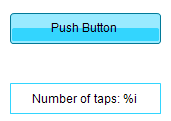
Dans le Configuration d'entréeOnMouseClick propriété, cliquez sur Configurer.
le Configuration d'entrée la boîte de dialogue s'ouvre.
Sélectionner Exécuter le code ST dans la liste des actions de suivi et cliquez sur
 .
.Saisissez le code suivant :
PLC_PRG.iCntTaps := 0;
La remise à zéro du compteur est mise en œuvre en tant qu'action consécutive.
Le champ de texte est configuré.